相信大家在使用各种各样强大的 IDE 写代码时都会注意到,代码中各种类型的关键字会用独特的颜色标记出来,然后形成一套语法高亮规则。这样不仅美观,而且方便代码的阅读。而在上古神器 Vim 中,我们通常看到的是黑底白字,没有任何其它颜色。难道我们的 Vim 就这么枯燥乏味吗?当然不是,Vim 隐藏了非常多非常实用的功能与技巧,不是老司机根本就不知道。

下面来详细介绍。在开始之前,我们要先检查一下系统中是否安装了 Vim 编辑器。一般来说 Ubuntu 系统是默认自带的,没有的小伙伴请先自行安装。
$ sudo apt-get install vim
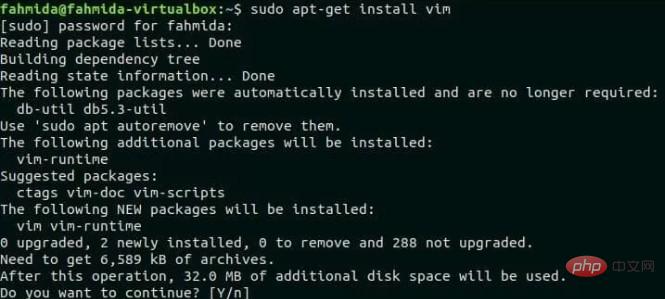
然后我们运行以下命令来查看安装好的 Vim 编辑器的版本。
$ vim -version

接下来,我们就可以为 Vim 编辑器添加配色方案。为了能看出效果,我们准备了一个名为 login.sh 的 bash 文件,它的内容如下:login.sh
#!/bin/bashecho "Type your username"read usernameecho "Type your password"read passwordif [[ ( $username == "admin" && $password == "secret" ) ]]; thenecho "Authorized user"elseecho "Unauthorized user"fi
运行以下命令使用 Vim 编辑器打开该文件:
$ vim login.sh
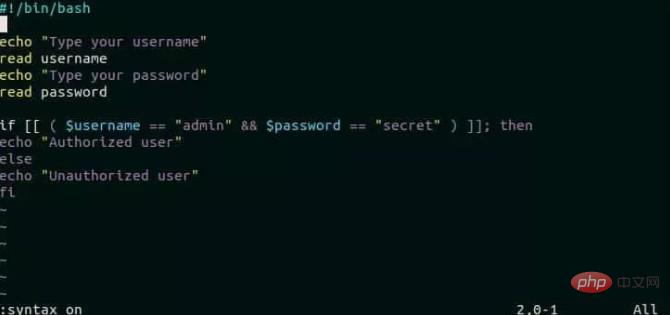
启用/禁用语法高亮显示
有些发行版的 Vim 编辑器已经帮你默认启用语法高亮,而有些发行版却没有。如果没有默认打开语法高亮,那么我们就需要自行打开。打开的方法其实也很简单。在 Vim 编辑器中打开 login.sh 文件后,按 ESC 键并键入 :syntax on ,语法高亮显示就打开了,非常方便。
同样,关闭语法高亮也很简单,只需按 ESC 键并键入 :syntax off即可。
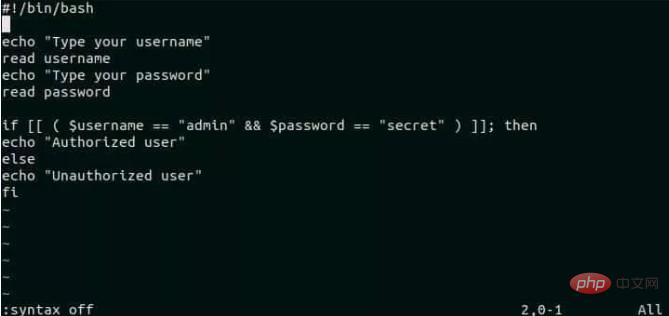
永久启用或禁用语法高亮显示
刚刚那种打开语法高亮的方法只是暂时性的,一旦当前文件关闭,下次打开文件就需要重新打开语法高亮。如果想要永久启用或禁用语法高亮显示,就需要修改 .vimrc 文件。首先,我们使用 Vim 打开 .vimrc 文件。
$ sudo vim ~ / .vimrc

然后,在打开的文件中添加一句 syntax on 命令,代表永久启用语法高亮显示。最后再输入 :wq 保存并关闭文件。
如果想要永久禁用语法高亮,则添加 syntax off 命令即可。
改变配色方案
在默认情况下,打开语法高亮后 Vim 为你应用了一套默认的配色方案,而实际上 Vim 还有很多套配色方案可供我们使用,我们可以自行去修改。安装 Vim 后,颜色方案文件位于 /usr/share/vim/vim*/colors/中。我们可以运行以下命令来查看 Vim 配色方案文件的列表。
$ ls -l /usr/share/vim/vim*/colors/
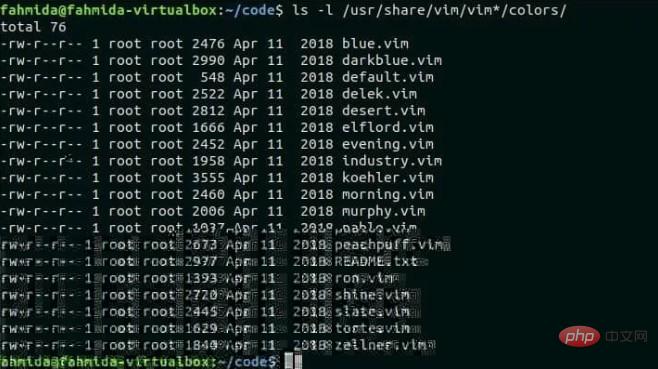
可以看出 Vim 为我们提供了非常多的配色方案,我们可以根据自己的需要自由选择。假设,我们有一个 hello.html 的 html 文件,我们想要将它的的配色方案改为 morning 类型。
hello.html
<html><head><title> Welcome </title></head><body><p> Hello Everybody, Welcome to our site </p></body></html>
我们首先运行以下命令在 Vim 中打开这个 html 文件。
$ vim hello.html
按 ESC 并键入 :colorscheme morning ,这样我们就更改了文件当前的颜色方案。
应用新颜色方案后 。但这种更改依然是暂时的,关闭编辑器后配色方案将被重置。
如果想要永久设置特定的配色方案及背景,那么我们需要再次打开 .vimrc 文件并添加以下命令文本。下面配置的是夜晚配色方案,会将背景颜色设置为深色。
color eveningset background=dark
根据语言选择配色方案
Vim 编辑器支持多种语言的语法,例如 PHP,Perl,Python,awk 等。根据不同语言,它会应用一套相应语言的配色方案。比如现在有一个名为 average.py 的 Python 文件,我们用 Vim 编辑器打开它。通过 Vim 编辑器的默认配色方案。
这是一个 Python 文件,但如果我们想以 Perl 的语法风格来显示,要怎么操作?我们只需输入 :set syntax=perl ,按 Enter 键就可以了,效果如下图所示。
:set syntax=perl
自定义配色方案
前面所介绍的那些配色方案,其实都是系统自带的,我们只是选择一下而已。如果我们想要个性化一点,自定义一套配色方案,要怎么操作?强大的 Vim 也是支持你这个需求的!一般而言,语法需要高亮的无非就是 变量、注释、常量 之类的,Vim 编辑器支持的语法高亮组有如下 9 个:
|
|
|
|
|
|
|
|
|
|
|
|
|
|
|
|
|
|
|
|
|
|
|
|
|
|
|
下面举个例子。在 Vim 编辑器中打开名为 leap.py 的 Python 脚本文件。默认情况下,该文件的语法高亮显示如下图所示。
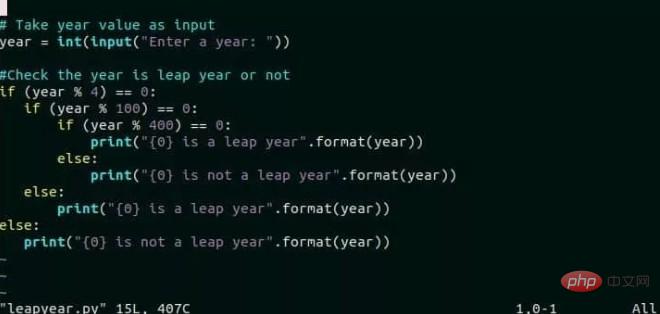
如果我们想把关键字变为红色,该怎么操作?只需输入 :hi Statement ctermfg=red 即可。这时,if 和 else 的颜色将变为红色。:hi Statement ctermfg=red
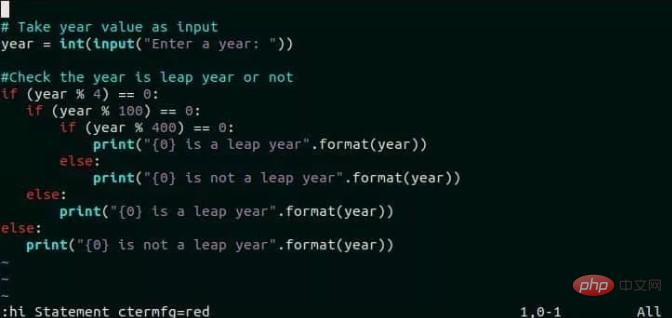
当然,对于注释、常量、数据类型,我们也可以使用同样的方法来改变颜色。这样一来,你就会形成一套自己的配色方案,感觉是不是很酸爽?
本文来自24课堂在线网,linux系统教程栏目,欢迎学习!
以上就是打造一款彩色Vim编辑器的详细内容,更多请关注24课堂在线网其它相关文章!






